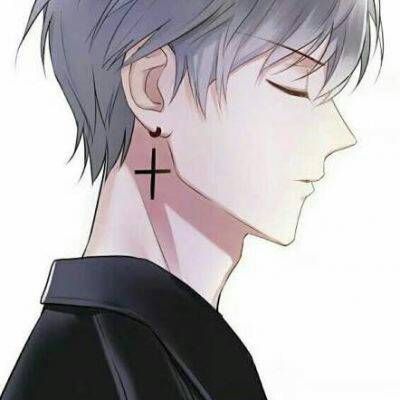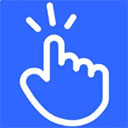uefi无法安装系统安装系统,系统无法启动的常见问题及解决策略
时间:2025-01-14 来源:网络 人气:
最近电脑闹了个小别扭,让我头疼了好一阵子。怎么回事呢?原来啊,我的电脑只能用UEFI启动,可就是这UEFI,竟然让我在安装系统的时候遇到了大难题!别急,让我来给你详细说说这其中的曲折和解决办法。
一、UEFI是个啥?

先来科普UEFI(Unified Extensible Firmware Interface)是一种新型的启动模式,相比传统的BIOS,它启动速度快,兼容性好,安全性更高。但正因为如此,它对硬件和系统都有一定的要求。
二、为什么UEFI让我安装系统受阻?

1. 硬盘格式问题:UEFI启动需要硬盘使用GPT格式,而传统的MBR格式只支持到2.2T硬盘。如果你的硬盘大于2.2T,或者你之前使用的是MBR格式,那么就需要转换硬盘格式。
2. 系统要求:UEFI启动需要64位系统,而且必须是支持UEFI的Windows版本,比如Windows 8、10等。
3. 启动方式:在安装系统时,需要以UEFI方式启动电脑。如果你像以前那样启动安装程序,就会出现无法安装到GPT分区的错误提示。
三、如何解决UEFI无法安装系统的问题?

1. 转换硬盘格式:如果你的硬盘是MBR格式,可以使用Windows自带的“磁盘管理”工具或者第三方软件进行转换。
2. 制作UEFI启动U盘:将Windows安装镜像复制到U盘,并确保U盘格式为FAT32。在制作过程中,需要添加UEFI支持文件,比如Bootmgfw.efi。
3. 设置BIOS:进入BIOS设置,将启动模式设置为UEFI,并将U盘设置为第一启动项。
4. 安装系统:按照正常流程安装系统,注意选择GPT分区。
四、实战案例:如何用UEFI启动U盘安装Windows 10?
1. 准备工具:Windows 10安装镜像、8G容量U盘、制作U盘启动盘的软件(如大白菜U盘启动盘制作工具)。
2. 制作UEFI启动U盘:将Windows 10安装镜像复制到U盘,并确保U盘格式为FAT32。使用制作U盘启动盘的软件,添加UEFI支持文件。
3. 设置BIOS:进入BIOS设置,将启动模式设置为UEFI,并将U盘设置为第一启动项。
4. 安装系统:重启电脑,从U盘启动,按照正常流程安装Windows 10。
五、
UEFI虽然是个好东西,但有时候也会给我们带来一些麻烦。如果你在安装系统时遇到了UEFI无法安装系统的问题,不妨试试以上方法。希望这篇文章能帮到你,让你轻松解决这个难题!
教程资讯
教程资讯排行